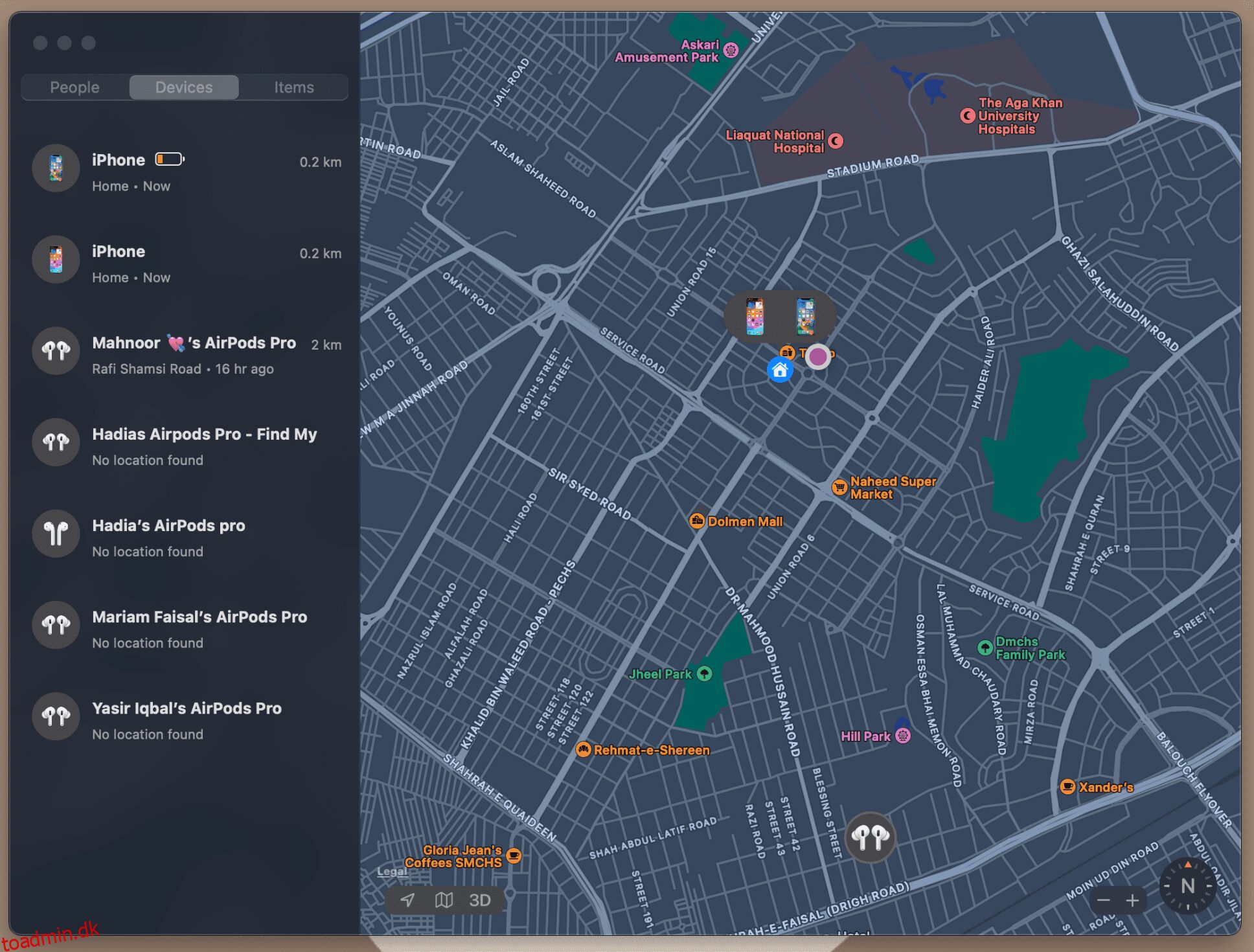Indholdsfortegnelse
hurtige links
Nøgle takeaways
- Du behøver ikke en anden Apple-enhed for at bruge Find My-tjenesten til at finde din mistede iPhone.
- Find My giver flere muligheder for at hjælpe med at finde din forsvundne iPhone udover at finde den på kortet.
- Dine muligheder kan være begrænsede, hvis din mistede iPhone ikke er tændt eller forbundet til internettet.
Der er ingen grund til at gå i panik, når din iPhone forsvinder. Uanset hvor du har mistet din enhed, forenkler Apples Find My-app den kedelige proces med at finde den. Vi lærer dig, hvordan du bruger Find min til at spore og finde din mistede iPhone.
Adgang til Apples Find mit netværk
Du kan bruge Find min app for at finde nogen af dine Apple-enheder og endda vælge at få rutevejledning til den placering og låse enheden, indtil du ankommer. Siden du mistede din iPhone, har du to muligheder for at få adgang til Find mit netværk.
Find min er som standard aktiveret på iPhones. Men hvis du deaktiverede denne indstilling, før du mistede din iPhone, vises den ikke på Apples Find mit netværk.
1. Brug dine andre Apple-enheder
Hvis du ejer mere end én Apple-enhed, f.eks. en iPad eller Mac, kan du bruge Find My-appen på den til at finde din forsvundne iPhone. Brug Spotlight-søgefunktionen til at finde og åbne den hurtigt. Hvis du stadig ikke kan finde den, skal du downloade den igen fra App Store.
Hent:Find min (Gratis)
Når du har åbnet Find My-appen på din iPad eller Mac, skal du gå til fanen Enheder for at se alle de enheder, der er knyttet til dit Apple-id, inklusive din mistede iPhone.
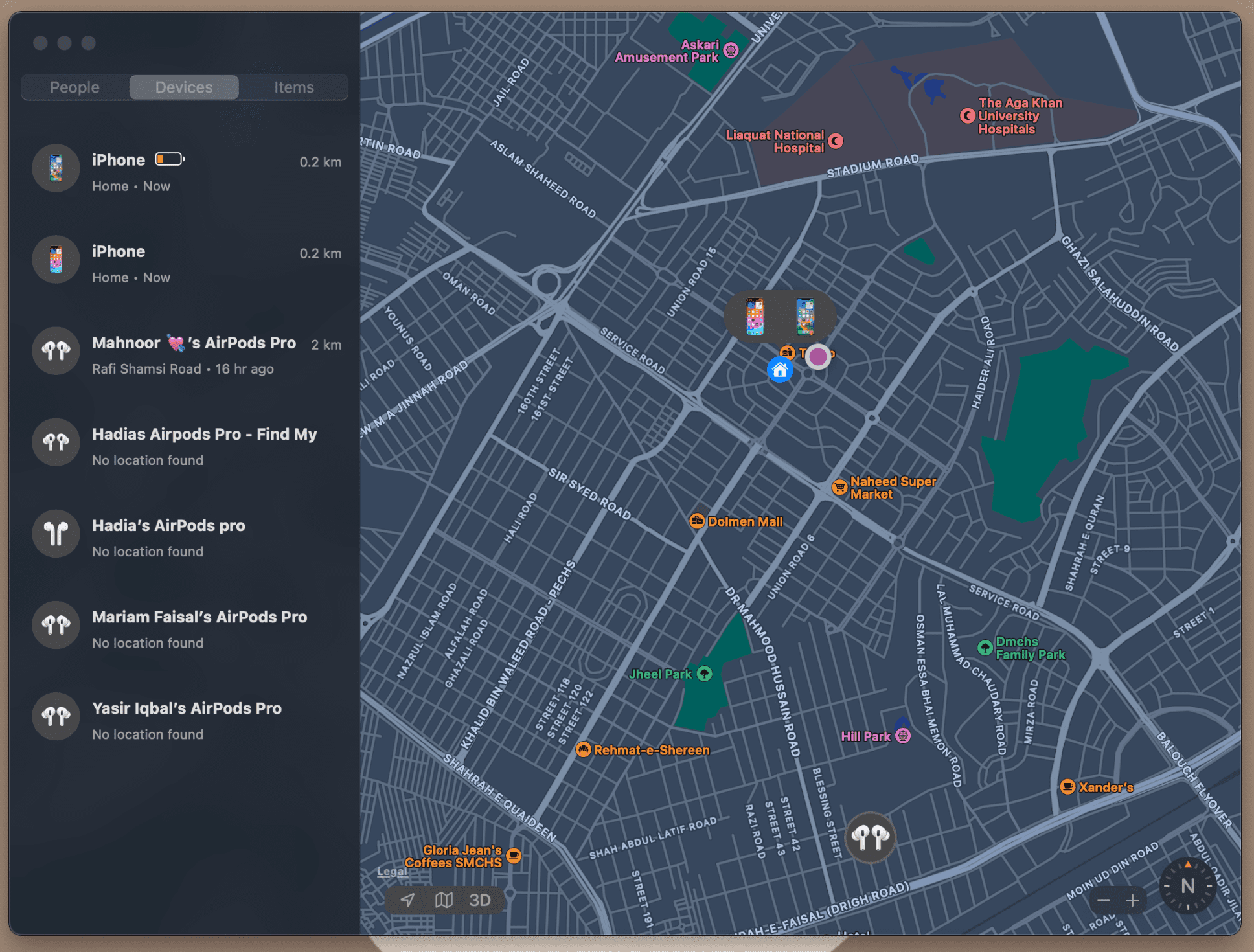
2. Brug iCloud-webstedet fra enhver enhed
Hvis du ikke har andre Apple-enheder, kan du bruge en ikke-Apple-enhed, f.eks. din Windows-pc, til at få adgang til iCloud-webstedet i stedet. Det er lige meget, om du bruger en andens enhed til dette, så længe du husker at logge ud bagefter.
Åbn en hvilken som helst webbrowser på enhver enhed, gå til icloud.com/find, og log ind med dit Apple-id. Du bør være i stand til at se alle dine enheder under sektionen Alle enheder. Webversionen af Find My-appen tilbyder alle de samme funktioner, som du skal bruge for at finde dine mistede eller stjålne Apple-enheder.
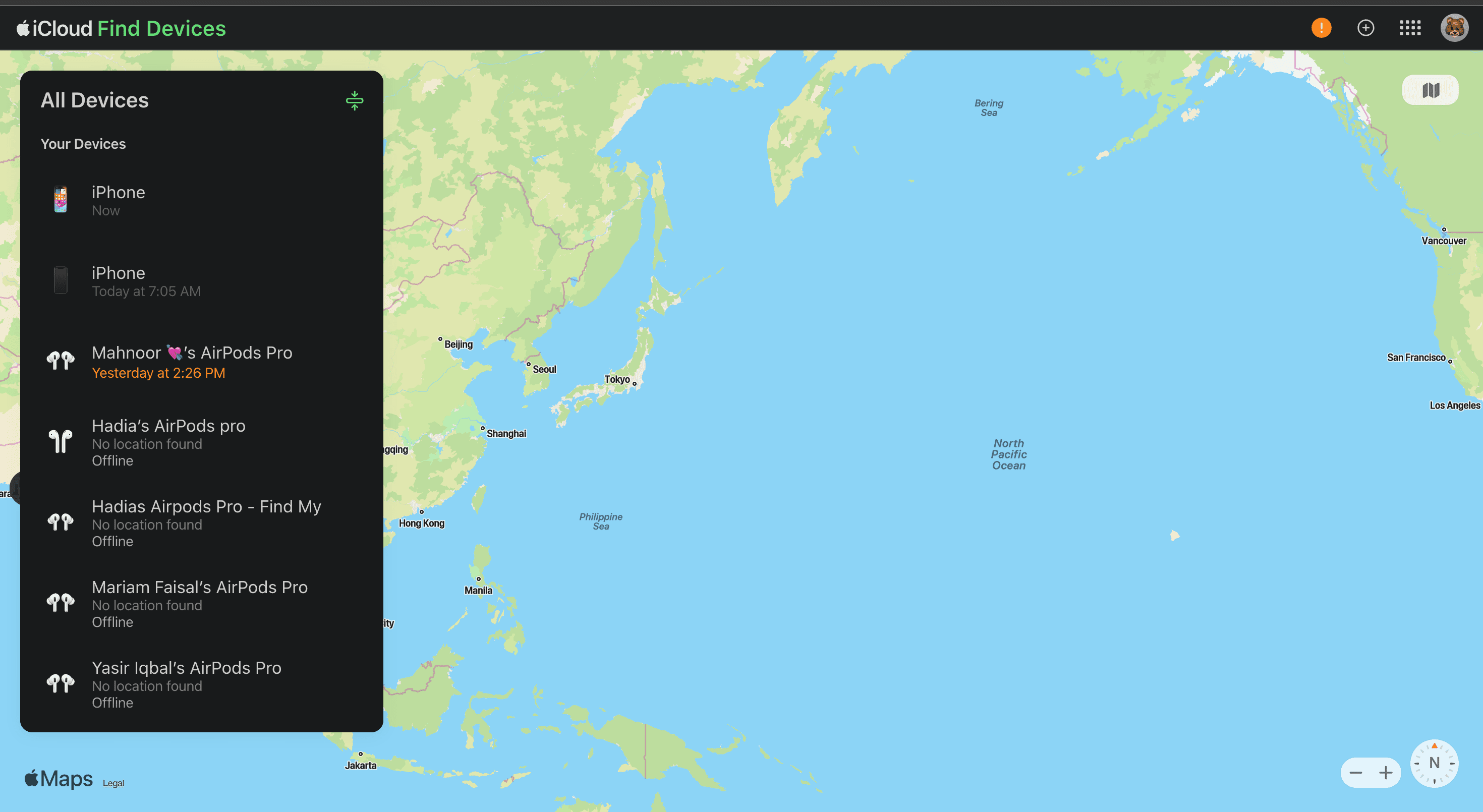
Sådan finder du din mistede iPhone på Find My
Find My bruger Wi-Fi- og Bluetooth-signaler til at vise den omtrentlige placering af din iPhone. Placeringen er normalt nøjagtig inden for et par hundrede fod.
Men hvis Find My viser din iPhone som offline, kan du muligvis kun se dens sidst kendte placering – hvis der er en. Offline-enheder kan dukke op med en sort skærm i Find My-appen. Dette kan ske, hvis din enhed løb tør for batteri, eller hvis nogen slukkede den.
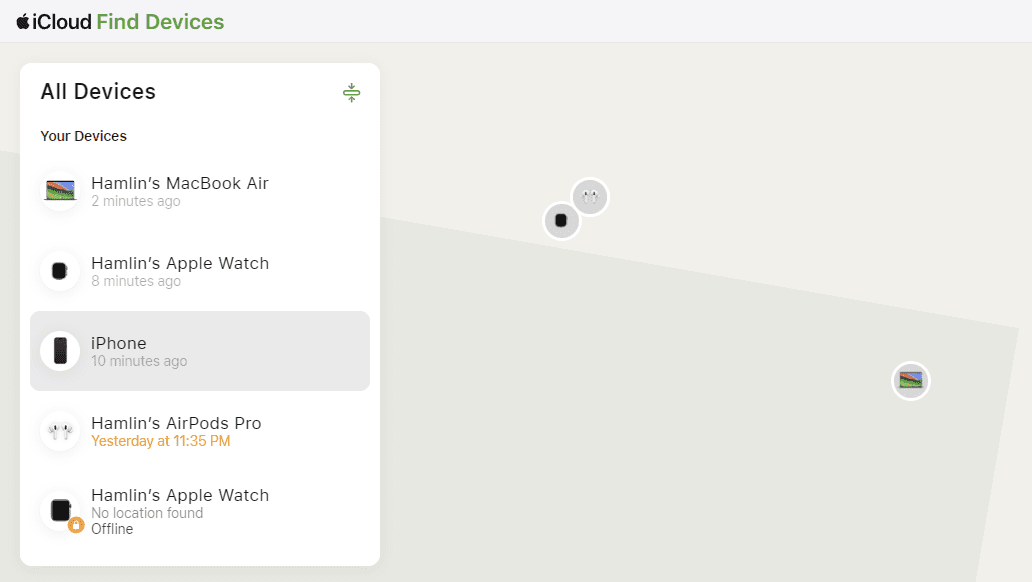
Som nævnt tidligere, nytter det ikke noget at bruge Find min, hvis du har deaktiveret funktionen på din mistede iPhone. Det vises ikke på listen over enheder, når du åbner Find mit.
Få en notifikation, når din iPhone går online
Hvis din mistede iPhone er offline, kan du indstille Find min til at give dig besked, når den går online igen. Dette ville ske, når nogen tænder for enheden, eller hvis den opretter forbindelse til Wi-Fi eller Bluetooth igen.
For at konfigurere dette i Find My, skal du vælge den manglende iPhone og slå Giv besked, når fundet. På en Mac skal du vælge din offlineenhed og klikke på knappen Info (i) ved siden af den på kortet for at få adgang til kontakten Giv besked, når fundet.
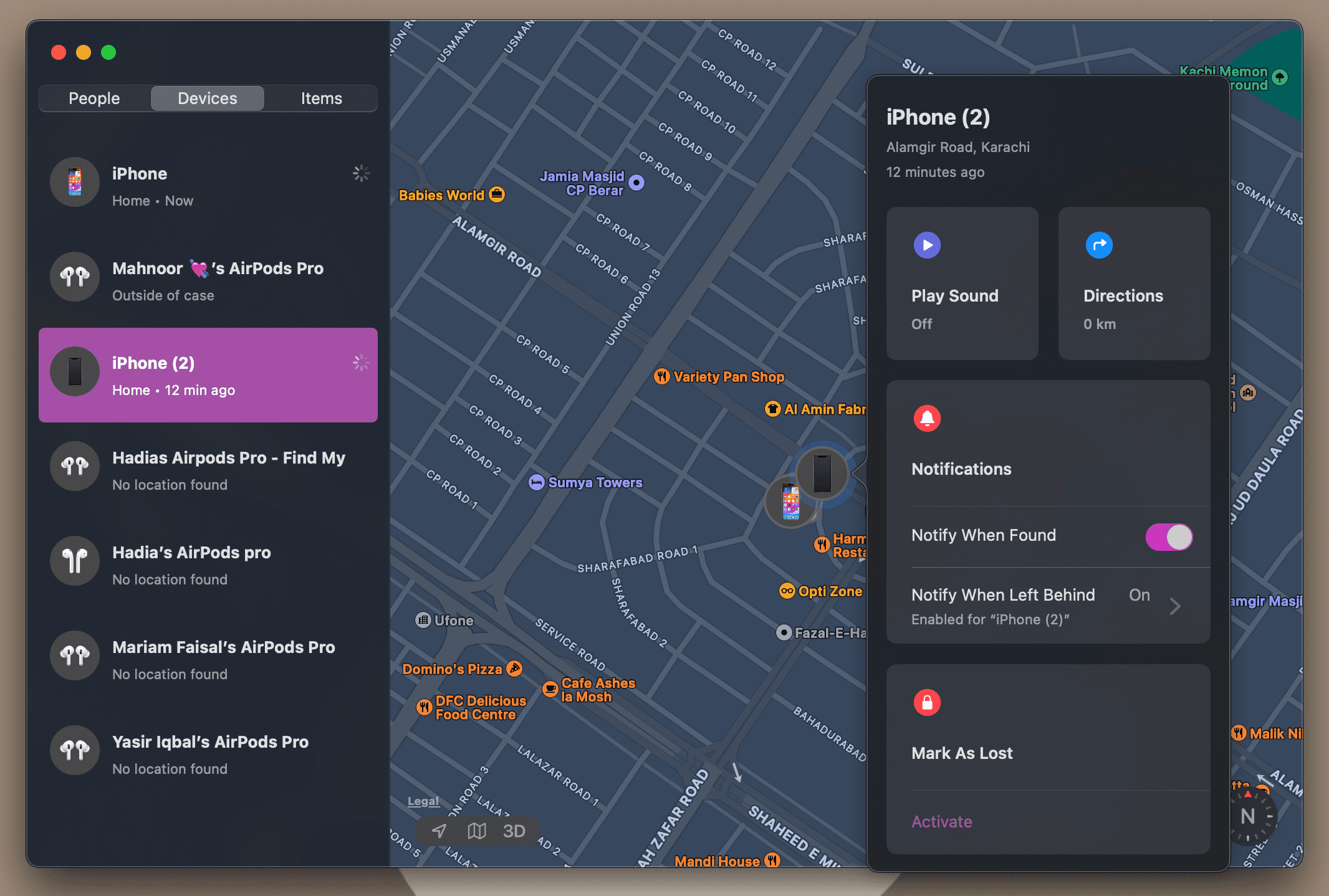
Find min-appen sender dig en notifikation, og Apple sender dig en e-mail med placeringen af din mistede eller stjålne iPhone, så snart den går online.
Få rutevejledning til din mistede eller stjålne iPhone
Hvis din mistede iPhone eller iPad er online, kan du bruge Find My-appen til at få rutevejledning til dens placering. Vælg din enhed i Find min, og tryk på Rutevejledning. På en Mac skal du vælge din iPhone i Find min og derefter klikke på knappen Info (i) ved siden af den på kortet for at få adgang til denne mulighed.
Apple Maps starter og indlæser en rute fra din nuværende placering til din mistede enhed. Desværre finder du ikke denne mulighed i Find Mys webklient. Du kan kun se det i Find My-appen på en af dine Apple-enheder.
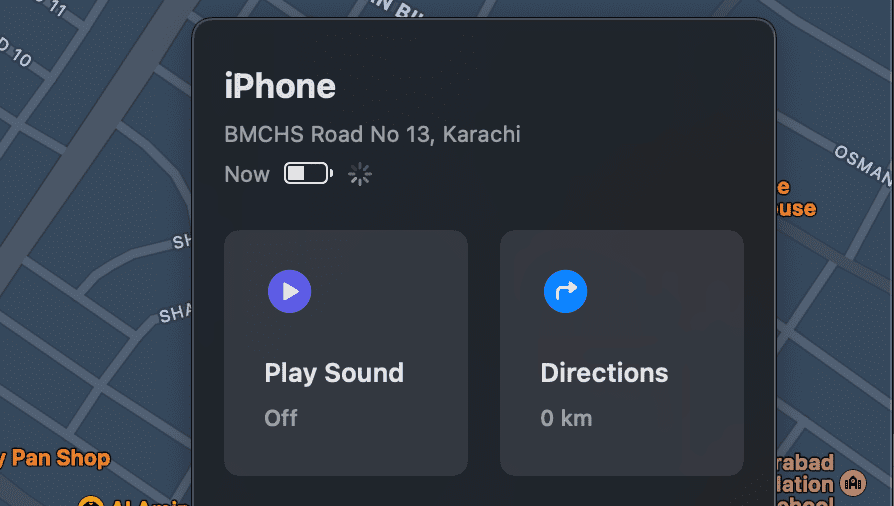
Du bør ikke prøve at hente din iPhone, hvis du tror, den er blevet stjålet. Følg i stedet instruktionerne nedenfor for at aktivere Lost Mode, og kontakt de retshåndhævende myndigheder for at fortælle dem, hvor den er.
Afspil en lyd for at finde din forsvundne iPhone
Find min-appen tilbyder kun en vag placering for din mistede iPhone. Dette kan hjælpe dig med at begrænse det til arbejde, hjemme eller supermarkedet. Men du vil stadig kæmpe for at finde den, hvis den er gemt under en sofapude eller i bunden af vasketøjskurven.
Heldigvis kan du bruge Find min til at få din iPhone til at afspille en høj lyd, hvilket gør den nemmere at finde, når du er i nærheden.
Du finder knappen Afspil lyd, når du har valgt din manglende iPhone i Find min, uanset om du bruger webklienten eller den oprindelige app på iPhone eller iPad. På en Mac skal du huske at klikke på knappen Info (i), efter du har valgt den for at få adgang til denne mulighed.
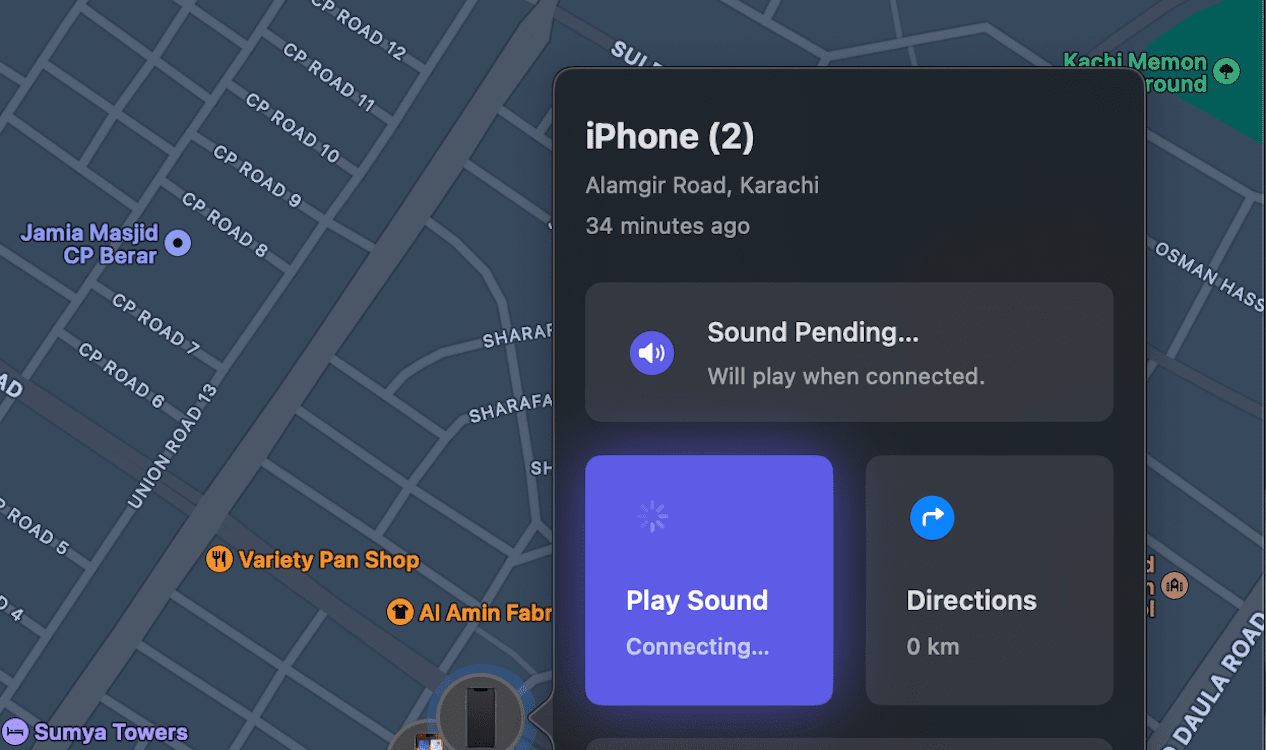
Din iPhone fortsætter med at afspille en lyd, indtil du finder og låser den op, eller en anden slukker for enheden. Ikke at din iPhone skal være forbundet til internettet for at dette virker.
Aktiver Lost Mode, hvis du stadig ikke kan finde din iPhone
Det er altid en god idé at aktivere Lost Mode, hvis du ikke kan få fingrene i din forsvundne iPhone med det samme. Muligheden Lost Mode på Find My suspenderer Apple Pay og låser din enhed. Og hvis din manglende iPhone ikke har en adgangskode, bliver du bedt om at oprette en.
Du kan også bruge Lost Mode til at vise en besked på skærmen, der fortæller den, der finder den, at denne enhed tilhører dig, sammen med detaljer om, hvordan du kan nå dig. Din enhed vil stadig modtage telefonopkald i tabt tilstand, men den viser ingen advarsler.
For at aktivere tabt tilstand skal du vælge din enhed i Find min og trykke på Aktiver under indstillingen Marker som tabt. Følg derefter vejledningen for at oprette en adgangskode (hvis du ikke allerede har en) og skriv en besked, så folk kan se, hvornår de finder din iPhone. Vælg derefter Aktiver.
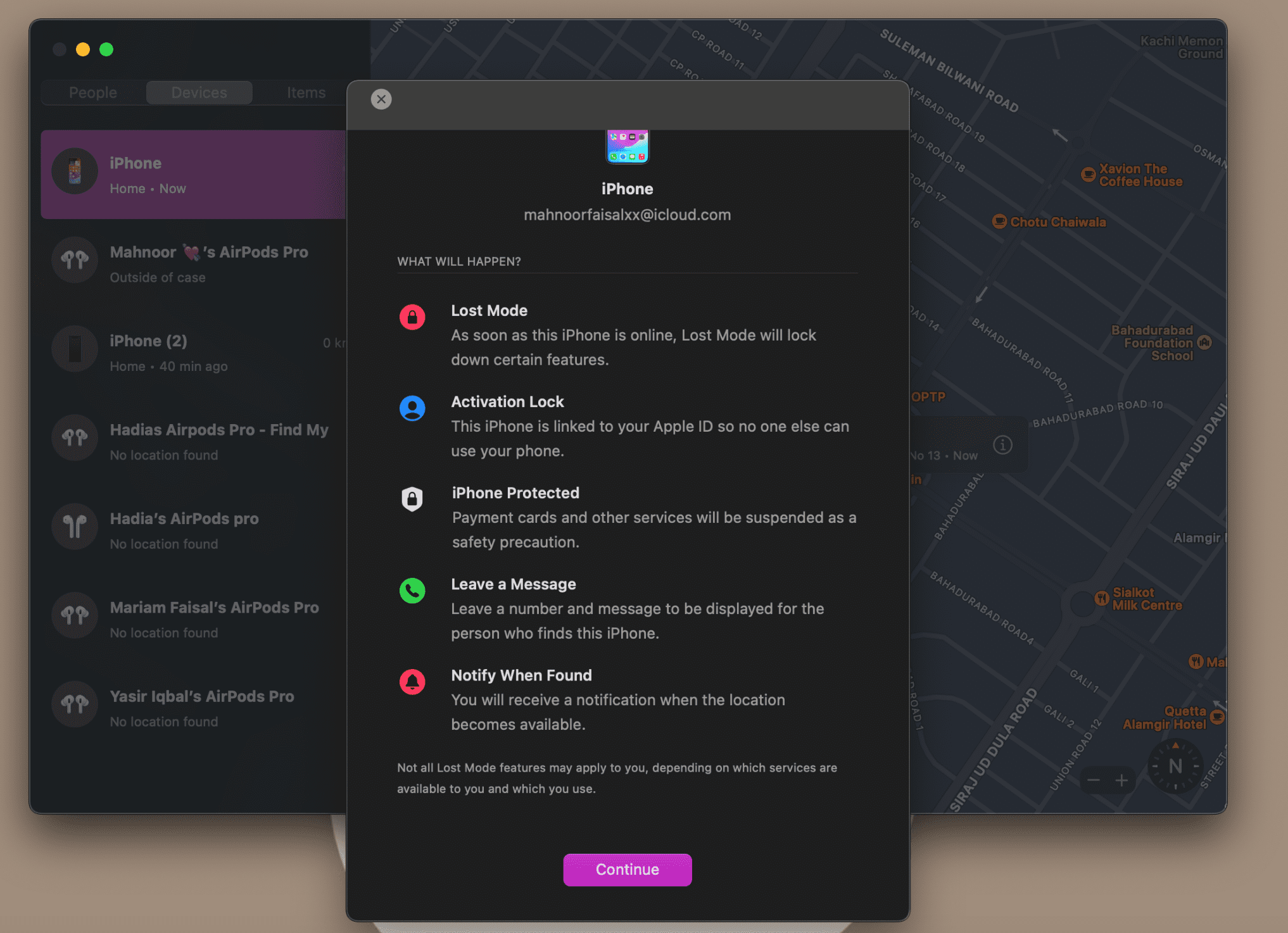
Lost Mode holder dine data intakte. Du vil ikke miste noget, hvis du genopretter din iPhone og deaktiverer Lost Mode med din adgangskode.
Slet kun din enhed, hvis du aldrig forventer at finde den
Find My lader dig også fjernslette alle data på din mistede iPhone eller iPad. Du bør dog kun bruge denne mulighed, hvis du aldrig forventer at finde din forsvundne enhed igen.
Når du først bruger Find min til at slette en manglende iPhone, kan du ikke spore dens placering længere. Ingen andre kan bruge din enhed, fordi den er låst til dit Apple ID med aktiveringslås. Men det er usandsynligt, at du finder det igen, fordi du ikke kan bruge Find min til at se, hvor det er.
Vi anbefaler kun denne mulighed, hvis du har opgivet at få din enhed tilbage. Du finder muligheden Slet denne enhed nederst, når du vælger din iPhone i Find min.
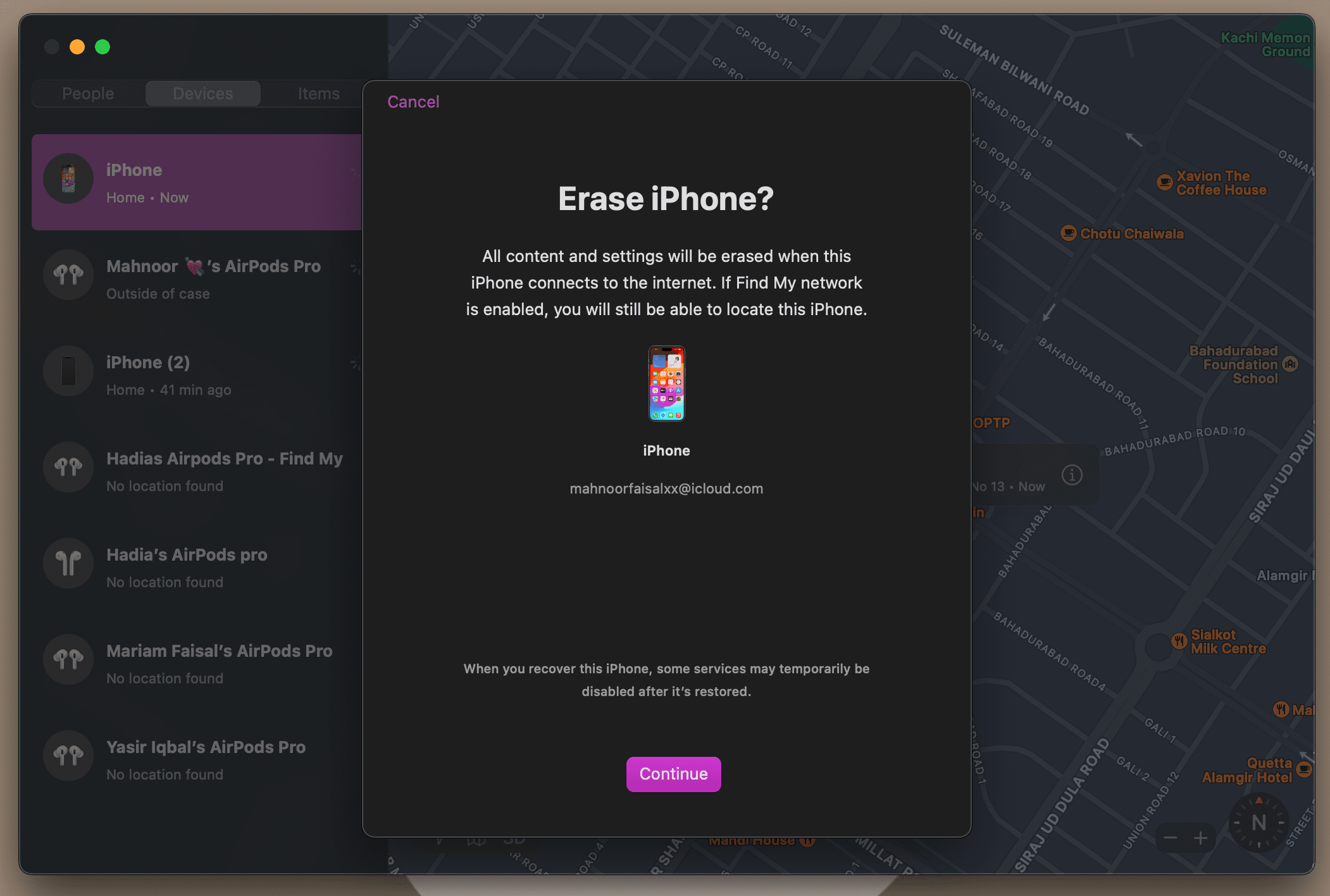
Husk, at din iPhone skal være forbundet til internettet for at starte denne proces. Ellers vil du bemærke, at sletningen afventer på Find My.
Apples Find My-app gør det nemt at finde en mistet eller stjålet iPhone. Men dette er ikke det eneste værktøj til din rådighed. Faktisk er der andre måder at finde din mistede iPhone på, hvilket kan være praktisk, hvis du har deaktiveret Find min.
For eksempel kan du tjekke Googles tidslinje, spørge venner og familiemedlemmer eller prøve at ringe til dit telefonnummer for at lytte efter ringen, hvis det er i nærheden. Med disse tips burde du være i stand til at få din iPhone tilbage på ingen tid.